如何解决电脑内无法显示无线网络的问题
当我们在使用电脑的时候,如果发现无线网络连接消失的话,应如何进行恢复呢?接下来就由小编来告诉大家。
网卡自动隐藏
1. 第一步,如果是因为鼠标误点导致的无线网络连接消失的话,只需要点击开始图标,然后点击弹出窗口右下角的箭头图标,再选择重新启动选项,重启电脑后就能解决。

电脑没有无线网卡
1.如果使用的是台式电脑的话,一般都是没有无线网卡的,如果想要使用台式机连接WiFi的话,需要购买一个U盘无线网卡,然后将其插到电脑上,就可以自动安装连接无线网所需要的插件与驱动,

网卡驱动损坏或未安装
1. 如果是因为网卡驱动损坏或未安装的话,我们可以先下载一个驱动管理软件,打开后点击进行驱动体检。
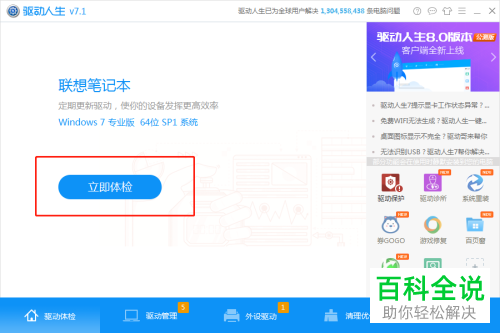
2.体检完成后,将会看到电脑中的异常驱动,如下图显示网卡异常。
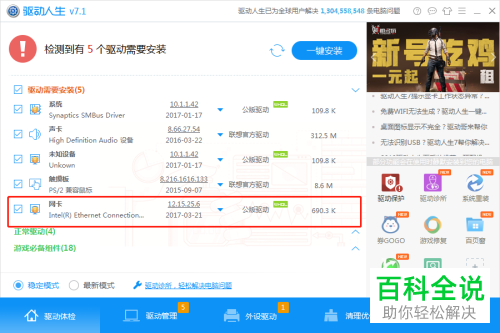
3. 然后我们可以点击右上角的一键安装或一键修复按钮。
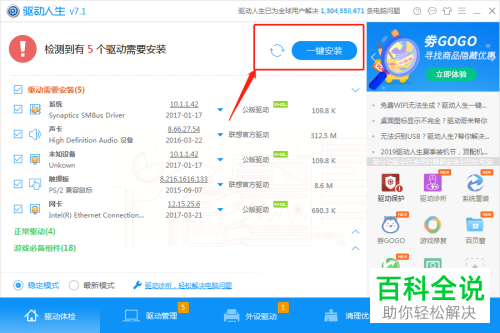
4.修复安装完成后,在右下角就可以看到无线网络连接图标了。
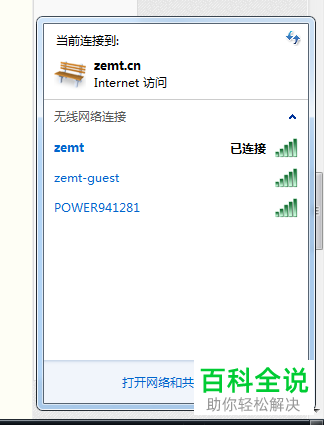
无线网被禁用
1. 如果无线网被禁用的话,我们只需点击右下角的网络连接,然后点击打开网络和共享中心选项。
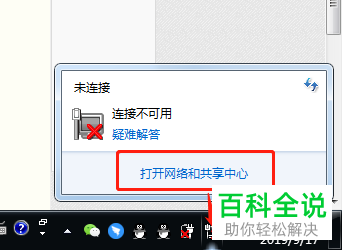
2. 在弹出的网络和共享中心窗口中点击左侧的更改适配器按钮。

3. 再找到被禁用的无线网,选中后点击鼠标右键,再点击启用,一般只需要启用无线网络连接,而不需要管其他的。
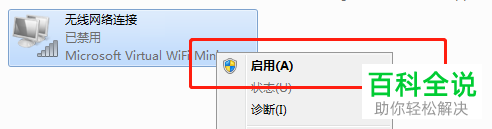
以上就是小编为大家带来的电脑内不显示无线网络连接的解决方法。
赞 (0)

